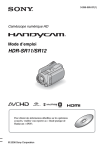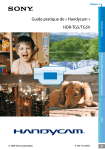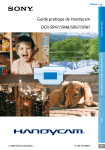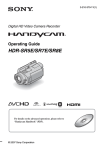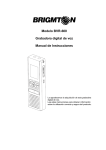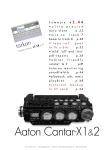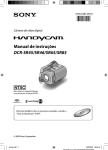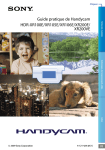Download HDR-TG1
Transcript
3-288-522-22(1) Caméscope numérique HD Mode d’emploi HDR-TG1 Pour obtenir des informations détaillées sur les opérations avancées, veuillez vous reporter au « Guide pratique de Handycam » (PDF). © 2008 Sony Corporation Lisez ceci en premier Avant d’utiliser l’appareil, lisez attentivement ce mode d’emploi et conservez-le pour toute référence ultérieure. AVERTISSEMENT Pour réduire les risques d’incendie ou d’électrocution, tenir cet appareil à l’abri de la pluie et de l’humidité. N’exposez pas les piles à une chaleur excessive, notamment aux rayons directs du soleil, à une flamme, etc. ATTENTION Remplacez la batterie par une batterie du type spécifié uniquement. Sinon vous risquez de provoquer un incendie ou des blessures. Remarques sur l’utilisation Accessoires fournis Les chiffres entre ( ) indiquent la quantité d’accessoires de ce type fournis. • • • • • • • • • • • • • « Memory Stick PRO Duo » 4 Go (1) Adaptateur CA (1) Cordon d’alimentation (1) Handycam Station (1) A Câble A/V composante (1) B Câble de raccordement A/V (1) C Câble USB (long) (1) D Câble USB (court) (1) E Adaptateur de borne USB dédié (1) F Capuchon pour adaptateur USB (1) G Batterie rechargeable NP-FH50 (1) Dragonne (1) CD-ROM « Handycam Application Software » (1) (p. 25) – Picture Motion Browser (logiciel) – Manuel de PMB – Guide pratique de Handycam (PDF) • « Mode d’emploi » (ce manuel) (1) Batterie et « Memory Stick PRO Duo » Cet appareil numérique de la classe B est conforme à la norme NMB-003 du Canada. A B C Pour les utilisateurs au Canada RECYCLAGE DES ACCUMULATEURS AUX IONS DE LITHIUM Les accumulateurs aux ions de lithium sont recyclables. Vous pouvez contribuer à préserver l’environnement en rapportant les piles usagées dans un point de collecte et de recyclage le plus proche. Pour plus d’informations sur le recyclage des accumulateurs, téléphonez au numéro gratuit 1-800-822-8837 (Etats-Unis et Canada uniquement), ou visitez http://www.rbrc.org/ Avertissement : Ne pas utiliser des accumulateurs aux ions de lithium qui sont endommagés ou qui fuient. 2 D F E G * l’adaptateur de borne USB dédié F et le capuchon pour adaptateur USB G sont fixés au câble USB (court) E au préalable. Types de « Memory Stick » compatibles avec le caméscope • Pour enregistrer des films, il est recommandé d’utiliser un « Memory Stick PRO Duo » de 1 Go ou plus portant la marque : – (« Memory Stick PRO Duo »)* – (« Memory Stick PRO-HG Duo ») * Ils peuvent être utilisés qu’ils portent la marque Mark2 ou non. • Il est confirmé qu’un « Memory Stick PRO Duo » d’au plus 16 Go fonctionne bien avec ce caméscope. • Reportez-vous à la page 13 pour connaître la durée d’enregistrement d’un « Memory Stick PRO Duo ». • Dans ce manuel, « Memory Stick PRO Duo » et « Memory Stick PRO-HG Duo » sont désignés par le terme « Memory Stick PRO Duo ». Utilisation du caméscope • Le caméscope n’est pas à l’épreuve de la poussière et n’est ni hydrofuge, ni étanche. Reportez-vous à la section « Précautions » (p. 32). • N’effectuez aucune des opérations suivantes lorsque le témoin de mode (Film)/ (Fixe) (p. 9), le témoin d’accès (p. 11) ou le témoin QUICK ON (p. 6) est allumé ou clignote. Sinon, le « Memory Stick PRO Duo » pourrait être endommagé, les images enregistrées pourraient être perdues ou d’autres problèmes de fonctionnement pourraient se produire : – éjection du « Memory Stick PRO Duo » ; – retrait de la batterie ou de l’adaptateur CA du caméscope ; – application de chocs mécaniques ou de vibrations au caméscope. • Si vous fermez le panneau ACL lorsque votre caméscope est raccordé à d’autres appareils au moyen du câble USB, les images enregistrées risquent d’être perdues. • Lors de l’insertion ou de l’éjection du « Memory Stick PRO Duo », assurez-vous que le « Memory Stick PRO Duo » ne s’éjecte pas brusquement et ne tombe pas (p. 11). • Lorsque vous raccordez le caméscope à un autre appareil à l’aide d’un câble, veillez à insérer la fiche du connecteur dans le bon sens. Le fait d’insérer la fiche dans la borne en forçant endommage la borne et risque de provoquer un mauvais fonctionnement du caméscope. • Si vous répétez les opérations d’enregistrement/ de suppression des images pendant une période prolongée, une fragmentation des données se produit sur le support. Les images ne peuvent alors être ni sauvegardées, ni enregistrées. En pareil cas, commencez par sauvegarder vos images sur un support externe, puis exécutez [FORMAT.SUPPORT] (p. 24). • L’écran ACL est le produit d’une technologie extrêmement pointue et plus de 99,99% des pixels sont opérationnels. Cependant, de très petits points noirs et/ou lumineux (blancs, rouges, bleus ou verts) peuvent apparaître en permanence sur l’écran ACL. Ces points sont normaux et proviennent du processus de fabrication ; ils n’affectent en aucun cas la qualité de l’enregistrement. À propos de l’enregistrement • Avant le début de l’enregistrement, testez la fonction d’enregistrement pour vous assurer que l’image et le son sont enregistrés sans problème. • Aucune compensation relative au contenu de l’enregistrement ne sera accordée, même si la prise de vue ou la lecture s’avère impossible en raison d’un mauvais fonctionnement du caméscope, du support d’enregistrement, etc. • Les standards de télévision couleur sont différents d’un pays ou d’une région à l’autre. Pour visionner les enregistrements sur un téléviseur, ce dernier doit être basé sur le standard NTSC. • Les programmes télévisés, les films, les cassettes vidéo et d’autres enregistrements peuvent être protégés par une loi de protection des droits d’auteur. Leur enregistrement non autorisé peut être contraire aux lois sur les droits d’auteur. À propos de la lecture d’images enregistrées sur d’autres appareils • Votre caméscope est compatible avec l’enregistrement en qualité d’image MPEG-4 AVC/H.264 High Profile for HD (haute définition). Par conséquent, vous ne pouvez pas lire d’images enregistrées sur votre caméscope avec une qualité d’image HD (haute définition) avec les appareils suivants : 3 – d’autres appareils compatibles AVCHD mais qui ne sont pas compatibles High Profile ; – les appareils non compatibles AVCHD. Enregistrement de toutes les données d’image • Pour éviter la perte de données d’images, enregistrez toutes les images sur d’autres supports. Nous vous conseillons d’enregistrer les données d’image sur un disque tel qu’un DVD-R à l’aide d’un ordinateur, etc. Vous pouvez également enregistrer les données d’image avec un magnétoscope ou un enregistreur DVD/HDD (p. 22). • Il est recommandé d’enregistrer les données d’image régulièrement après un enregistrement. Si le caméscope est raccordé à un ordinateur • N’essayez pas de formater un « Memory Stick PRO Duo » dans le caméscope à l’aide d’un ordinateur. Sinon, le caméscope risque de ne pas fonctionner correctement. À propos du réglage de la langue • Des captures d’écran dans chaque langue locale sont utilisées pour illustrer les procédures d’utilisation. Si nécessaire, modifiez la langue utilisée à l’écran avant d’utiliser le caméscope (p. 10). À propos de ce mode d’emploi • Les écrans ACL illustrés dans ce mode d’emploi ont été capturés à l’aide d’un appareil photo numérique. Ils peuvent donc paraître différents des écrans ACL réels. • La conception et les caractéristiques techniques de votre caméscope et des accessoires sont sujettes à modification sans préavis. • Les captures d’écran correspondent à Windows Vista. Les scènes peuvent varier selon le système d’exploitation de l’ordinateur. • Reportez-vous également au « Guide pratique de Handycam » (PDF) et au « Manuel de PMB ». 4 Table des matières Lisez ceci en premier....................... 2 Préparation Étape 1 : Mise en charge de la batterie........................................... 6 Étape 2 : Mise sous tension et réglage de la date et de l’heure ..... 9 Informations complémentaires Précautions....................................32 Caractéristiques techniques ..........34 Modification du réglage de la langue........................................ 10 Étape 3 : Insertion d’un « Memory Stick PRO Duo ».......................... 11 Enregistrement/Lecture Enregistrement .............................. 12 Lecture........................................... 14 Visualisation d’images sur un téléviseur ................................... 15 Nom et fonctions de chaque pièce ..................................................... 16 Indicateurs affichés à l’écran pendant l’enregistrement/la lecture............ 18 Exécution de plusieurs fonctions -« HOME » et « OPTION » ..................................................... 20 Sauvegarde d’images.................... 22 Suppression d’images ................... 23 Utilisation avec un ordinateur Utilisation du caméscope avec un ordinateur..................................... 25 Installation et visualisation du « Guide pratique de Handycam » (PDF) ......................................... 25 Installation de « Picture Motion Browser » .................................. 26 Dépannage Dépannage .................................... 29 5 Préparation Étape 1 : Mise en charge de la batterie Touche POWER Témoin QUICK ON Témoin /CHG Batterie Cordon d’alimentation Prise DC IN Fiche CC Adaptateur CA Vous pouvez charger la batterie « InfoLITHIUM » NP-FH50 après l’avoir fixée au caméscope. b Remarques • Vous ne pouvez pas fixer une batterie « InfoLITHIUM » autre que NP-FH50 au caméscope. 1 Raccordez l’adaptateur CA à la prise DC IN de la Handycam Station. Veillez à ce que le repère v de la fiche CC soit orienté vers le haut. 2 Branchez le cordon d’alimentation dans l’adaptateur CA et dans la prise murale. 3 Vérifiez que le panneau ACL est fermé. 6 Vers la prise murale 4 Insérez la batterie. 1 Ouvrez le cache de la batterie/du Memory Stick Duo. 2 Insérez la batterie entièrement jusqu’à ce qu’elle s’enclenche. 3 Fermez le cache de la batterie/du Memory Stick Duo. 5 Placez le caméscope sur la Handycam Station ainsi qu’illustré ci-dessus et insérez-le à fond correctement dans la Handycam Station. Le témoin /CHG (charge) s’allume et la charge commence. Le témoin /CHG (charge) s’éteint lorsque la batterie est entièrement chargée. Retirez le caméscope de la Handycam Station. b Remarques • Vous ne pouvez pas charger la batterie tandis que le témoin QUICK ON clignote. Lorsque le témoin QUICK ON clignote, appuyez sur POWER pour éteindre le caméscope. Assurezvous que le témoin QUICK ON ne clignote pas avant de charger la batterie. Prise DC IN Ouvrez le cache de la prise. Retrait de la batterie Levier d’éjection de la batterie Préparation Mettez le caméscope hors tension et ouvrez le cache de la batterie/du Memory Stick Duo. Faites coulissez le levier d’éjection de la batterie. Veillez à ne pas échapper la batterie. Fiche CC Avec le repère v orienté vers le bas Autonomie de la batterie fournie Durée de charge : Temps approximatif (en minutes) nécessaire à la recharge complète d’une batterie totalement déchargée. Durée de prise de vue/de lecture : Temps approximatif (en minutes) disponible lors de l’utilisation d’une batterie entièrement chargée. b Remarques • Lorsque vous retirez la batterie ou que vous débranchez l’adaptateur CA, assurez-vous que le témoin (Film)/ (Fixe) (p. 9)/le témoin d’accès (p. 11)/le témoin QUICK ON sont éteints. Chargement de la batterie à l’aide de l’adaptateur CA uniquement « HD » représente une qualité d’image haute définition et « SD » une qualité d’image standard. (Unité : minutes) HD Durée de charge SD 135 Durée de prise de vue*1*2 Fermez le panneau ACL avec votre caméscope éteint, puis raccordez l’adaptateur CA à la prise DC IN de votre caméscope. Durée de prise de vue continue 95 120 Durée de prise de vue type*3 45 60 130 145 Durée de lecture* 2 * [MODE ENR.] : SP *2 Lorsque le rétroéclairage ACL est allumé. *3 La durée de prise de vue type correspond à des prises de vue avec marche/arrêt, utilisation du zoom et mise sous et hors tension répétées. 1 7 À propos de la batterie • Lorsque vous retirez la batterie, éteignez votre caméscope ainsi que le témoin (Film)/ (Fixe) (p. 9)/le témoin d’accès (p. 11)/le témoin QUICK ON. • La batterie ne fournit aucune alimentation lorsque l’adaptateur CA est raccordé à la prise DC IN du caméscope ou de la Handycam Station, même si le cordon d’alimentation est débranché de la prise murale. À propos de la durée de charge/ d’enregistrement/de lecture • Durées mesurées avec le caméscope à une température de 25 °C (77 °F) (température recommandée comprise entre 10 °C et 30 °C (50 °F à 86 °F)). • La durée de prise de vue et de lecture disponible est raccourcie lorsque le caméscope est utilisé à basse température. • La durée de prise de vue et de lecture disponible est raccourcie en fonction des conditions d’utilisation du caméscope. À propos de l’adaptateur CA • Branchez l’adaptateur CA à une prise murale proche. Débranchez immédiatement l’adaptateur CA de la prise murale si un problème de fonctionnement survient lors de l’utilisation de votre caméscope. • N’utilisez pas l’adaptateur CA dans un espace étroit (entre un mur et un meuble par exemple). • Ne court-circuitez pas la fiche CC de l’adaptateur CA ou la borne de la batterie avec un objet métallique. Cela pourrait entraîner un problème de fonctionnement. • Même si votre caméscope est hors tension, il est alimenté tant qu’il est raccordé à la prise CA (électricité domestique) à l’aide de l’adaptateur CA. Utilisation à l’étranger • Vous pouvez utiliser le caméscope dans n’importe quel pays ou région avec l’adaptateur CA fourni. Vous pouvez également charger de la batterie. Pour plus de détails, reportez-vous au « Guide pratique de Handycam » (PDF). 8 Étape 2 : Mise sous tension et réglage de la date et de l’heure Lors de la première utilisation du caméscope, l’écran [RÉGL.HORLOGE] apparaît à l’écran ACL. Préparation Touche POWER (HOME) Touchez le bouton à l’écran ACL. Sélecteur (Fixe) (Film)/ 1 Ouvrez le panneau ACL. Votre caméscope se met sous tension. Pour mettre le caméscope sous tension alors que le panneau ACL est ouvert, fermez-le, puis ouvrez-le à nouveau ou appuyez sur POWER avec le panneau ACL ouvert. Pour ajuster le panneau ACL, ouvrez-le à 90 degrés par rapport au caméscope (1), puis faites-le pivoter jusqu’à obtenir l’angle le mieux adapté à la lecture ou à la prise de vue (2). Vous pouvez faire pivoter le panneau ACL à 270 degrés du côté de l’objectif (2) pour enregistrer en mode miroir. 190 degrés vers le caméscope 2270 degrés (maximum) 9 2 Faites coulisser le sélecteur (Film)/ (Fixe) plusieurs fois dans le sens de la flèche jusqu’à ce que le témoin approprié s’allume. (Film) : pour enregistrer des films (Fixe) : pour enregistrer des images fixes Passez à l’étape 4 lorsque vous mettez votre caméscope sous tension pour la première fois. • Lorsque vous allumez le témoin (Fixe), le format d’écran passe automatiquement à 4:3 (réglage par défaut). 3 Touchez (HOME) t (RÉGLAGES) t [RÉG.HOR./ LAN.] t [RÉGL.HORLOGE]. 4 Sélectionnez la zone géographique de votre choix avec / , puis touchez [SUIVANT]. 5 Réglez [HEURE D’ÉTÉ], [A] (année), [M] (mois), [J] (jour), l’heure et les minutes, puis touchez . L’horloge démarre. 10 Mise hors tension de l’appareil En mode d’enregistrement/de veille d’enregistrement, fermez le panneau ACL, puis appuyez sur POWER. Sinon, fermez le panneau ACL ou appuyez sur POWER. z Conseils • La date et l’heure n’apparaissent pas pendant la prise de vue, mais elles sont automatiquement enregistrées sur le « Memory Stick PRO Duo » et peuvent être affichées pendant la lecture. • Vous pouvez désactiver les bips de fonctionnement en touchant (HOME) t (RÉGLAGES) t [RÉGL.SON/AFF.] t [BIP] t [ARRÊT]. • Lorsque vous fermez le panneau ACL en mode de veille/d’enregistrement, le témoin QUICK ON commence à clignoter et le caméscope passe en mode de veille. Si [VEIL.MARCHE RAP.] est réglé à [ARRÊT] dans le HOME MENU (p. 21), votre caméscope est mis hors tension lorsque vous fermez le panneau ACL. Modification du réglage de la langue Il est possible de modifier la langue des informations et des messages à l’écran. Touchez (HOME) t (RÉGLAGES) t [RÉG.HOR./ LAN.] t [ RÉGL.LANGUE], puis sélectionnez la langue de votre choix. Étape 3 : Insertion d’un « Memory Stick PRO Duo » Reportez-vous à la page 3 pour connaître les « Memory Stick » que vous pouvez utiliser avec votre caméscope. 1 Insérez le « Memory Stick PRO Duo ». 1 Ouvrez le cache de la batterie/du Memory Stick Duo. 2 Insérez le « Memory Stick PRO Duo » entièrement jusqu’au déclic. 3 Fermez le cache de la batterie/du Memory Stick Duo. 2 Ouvrez le panneau ACL et allumez le témoin (Film). 3 À l’écran [Créer nouv.fichier ds base données d’images.], appuyez sur [OUI]. Éjection d’un « Memory Stick PRO Duo » Préparation Témoin d’accès Si un nouveau « Memory Stick PRO Duo » est inséré, l’écran [Créer nouv.fichier ds base données d’images.] apparaît. b Remarques • N’effectuez aucune des opérations suivantes lorsque le témoin de mode (Film)/ (Fixe) (p. 9), le témoin d’accès ou le témoin QUICK ON (p. 6) est allumé ou clignote. Sinon, le support pourrait être endommagé, les images enregistrées pourraient être perdues ou d’autres problèmes de fonctionnement pourraient se produire. – Éjection du « Memory Stick PRO Duo » du caméscope ; – Retrait de la batterie ou de l’adaptateur CA ; – Application de secousses ou de coups au caméscope. • N’ouvrez pas le cache de la batterie/du Memory Stick Duo pendant l’enregistrement. • Si vous forcez pour insérer le « Memory Stick PRO Duo » dans la fente dans le mauvais sens, le « Memory Stick PRO Duo », la fente pour Memory Stick Duo ou les données d’image peuvent être endommagés. • Si le message [Échec de la création d’un nouveau fichier dans la base de données d’images. L’espace libre est peut-être insuffisant.] s’affiche à l’étape 3, formatez le « Memory Stick PRO Duo » (p. 24). Notez que le formatage supprime toutes les données enregistrées sur le « Memory Stick PRO Duo ». Ouvrez le cache de la batterie/du Memory Stick Duo, puis appuyez légèrement une seule fois sur le « Memory Stick PRO Duo ». 11 Enregistrement/Lecture Enregistrement START/STOP A Sélecteur (Film)/ (Fixe) C [VEILLE] t [ENR.] PHOTO B Clignote t S’allume 1 Ouvrez le panneau ACL. 2 Faites coulisser le sélecteur (Film)/ (Fixe) C jusqu’à ce que le témoin correspondant s’allume. • • (Film) : enregistrement de films (Fixe) : enregistrement d’images fixes 3 Lancer l’enregistrement. Films Appuyez sur START/STOP A. Pour arrêter l’enregistrement, appuyez de nouveau sur START/STOP A. • Reportez-vous au « Guide pratique de Handycam » (PDF) pour afficher l’image de qualité d’image SD (définition standard). Images fixes Appuyez légèrement sur PHOTO B pour régler la mise au point A (un bip retentit), puis appuyez à fond B (un déclic d’obturateur est émis). s’affiche à côté de . Lorsque disparaît, l’image a été enregistrée. b Remarques • Si vous fermez le panneau ACL pendant l’enregistrement, ce dernier s’interrompt. 12 z Conseils Enregistrement/Lecture • Vous pouvez vérifier l’espace disponible sur le « Memory Stick PRO Duo » en touchant (HOME) t (GÉRER SUPPORT) t [INFOS SUR SUPP.]. • Vous pouvez capturer des images fixes en appuyant sur PHOTO B pendant l’enregistrement d’un film. • Lorsqu’un fichier de film dépasse 2 Go, le fichier de film suivant est créé automatiquement. • Les durées de prise de vue maximales d’un « Memory Stick PRO Duo » de Sony avec le mode d’enregistrement [HD SP] (réglage par défaut) sont les suivantes : 1 Go : environ 15 minutes 2 Go : environ 30 minutes 4 Go : environ 65 minutes 8 Go : environ 140 minutes 16 Go : environ 280 minutes • Pour mesurer la capacité d’un « Memory Stick PRO Duo », 1 Go est égal à 1 milliard d’octets, dont une partie est utilisée pour la gestion des données. • Vérifiez le nombre d’images fixes enregistrables à l’écran ACL du caméscope (p. 18). • Vous pouvez capturer des images fixes à partir de films enregistrés. Pour plus de détails, reportez-vous au « Guide pratique de Handycam » (PDF). 13 Lecture (AFFICHER LES IMAGES) 1 Passage à l’écran (Index des pellicules) 2 Passage à l’écran (Index des visages) 3 Passage au menu (HOME) 4 6 images précédentes 5 6 images suivantes 6 Retour à l’écran d’enregistrement 7 Affichage des films avec une qualité d’image HD (haute définition)* 8 Affichage des images fixes 9 Recherche d’images par date 0 (OPTION) * apparaît lorsque vous sélectionnez le film avec une qualité d’image SD (définition standard). 1 Ouvrez le panneau ACL pour mettre le caméscope sous tension. 2 Touchez (AFFICHER LES IMAGES). L’écran VISUAL INDEX apparaît à l’écran LCD. (L’affichage des vignettes peut prendre un certain temps.) 3 Lancez la lecture. Films Images fixes Appuyez sur l’onglet ou , puis sélectionnez le film que vous souhaitez lire. Touchez l’onglet , puis sélectionnez l’image fixe que vous souhaitez lire. Début de la Bascule entre scène/scène Lecture et Pause à précédente chaque pression Scène suivante Arrêt (retour à l’écran INDEX) 14 Retour/Avance rapide OPTION Diaporama Passage à l’écran VISUAL INDEX Précédente/ Suivante OPTION Pour régler le volume sonore des films Pendant la lecture d’un film, appuyez sur (OPTION) t onglet t [VOLUME], puis réglez le volume avec / . Ouvrez le cache de la prise. z Conseils • À l’écran VISUAL INDEX, i s’affiche avec l’image sur l’onglet lu ou enregistré en dernier (B pour les images fixes). Si vous appuyez sur un film portant la marque i, vous pouvez le lire à partir du point où il avait été interrompu. Connecteur A/V à distance Ouvrez le cache de la prise. Les modes de raccordement et la qualité de l’image (HD (haute définition)/ SD (définition standard)) affichée à l’écran du téléviseur varient selon le type de téléviseur raccordé et les connecteurs utilisés. Utilisez l’adaptateur CA fourni comme source d’alimentation (p. 6). Consultez également les modes d’emploi fournis avec l’appareil à raccorder. Handycam Station b Remarques b Remarques • Lors d’un enregistrement, réglez [X.V.COLOR] à [MARCHE] en vue de la lecture sur un téléviseur compatible x.v.Color. Il se peut que certains réglages du téléviseur doivent être ajustés à la lecture. Pour plus de détails, consultez le mode d’emploi du téléviseur. • Lorsque le câble de raccordement A/V sert à émettre des images, les images sont émises avec une qualité d’image SD (définition standard). • Votre caméscope et la Handycam Station sont équipés d’un Connecteur A/V à distance ou d’une prise A/V OUT. Branchez le câble de raccordement A/V ou le câble A/V composante à la Handycam Station ou au caméscope. Si les câbles de raccordement A/V ou le câble A/V composante sont raccordés simultanément au caméscope et à la Handycam Station, une détérioration de l’image peut se produire. Séquence d’opérations Commutez l’entrée du téléviseur à la prise connectée. Consultez les modes d’emploi du téléviseur. r Raccordez le caméscope et le téléviseur en vous reportant au [GUIDE RACC.TÉLÉ.]. Touchez (HOME) t (AUTRES) t [GUIDE RACC.TÉLÉ.]. r Effectuez les réglages de sortie nécessaires sur le caméscope. Enregistrement/Lecture Visualisation d’images sur un téléviseur 15 Nom et fonctions de chaque pièce Les touches, prises et autres pièces qui ne sont pas présentées dans les autres chapitres sont décrites ci-dessous. Enregistrement/Lecture A Flash Par défaut, le flash se déclenche automatiquement selon les conditions d’enregistrement. Touchez (HOME) t (RÉGLAGES) t [RÉGL.PHOTO APP.] t [MODE FLASH] pour modifier le réglage. B Haut-parleur C Témoin QUICK ON Clignote en mode de veille. Lorsque vous ouvrez le panneau ACL pendant que le témoin QUICK ON clignote, vous pouvez lancer l’enregistrement en environ 1 seconde (QUICK ON). Le clignotement s’arrête et l’alimentation s’éteint automatiquement si vous n’utilisez pas votre caméscope pendant un certain temps en mode de veille ([VEIL.MARCHE RAP.], p. 21). D Manette de zoom motorisé Pour effectuer un zoom plus lent, déplacez légèrement la manette de zoom motorisé. Déplacez-la davantage pour un zoom plus rapide. Vous pouvez agrandir les images fixes d’environ 1,1 à 5 fois leur taille d’origine (zoom de lecture). • Lorsque vous touchez l’écran en cours de zoom de lecture, le point touché apparaît au centre de l’image affichée à l’écran ACL. E Touche RESET Appuyez sur RESET pour réinitialiser tous les réglages, y compris celui de l’horloge. Handycam Station 16 F Touche EASY Appuyez sur EASY pour afficher . La plupart des réglages sont effectués automatiquement pour un enregistrement/ une lecture facile. Pour annuler, appuyez de nouveau sur EASY. G Touche DISP/BATT INFO Vous pouvez modifier l’affichage à l’écran en appuyant sur DISP/BATT INFO lorsque l’appareil est sous tension. Vous pouvez vérifier l’autonomie de la batterie lorsque vous appuyez sur cette touche après avoir ouvert le panneau ACL et appuyé sur POWER pour mettre le caméscope hors tension. H Microphone intégré Le son capté par le microphone interne est converti en son surround 5,1 canaux et enregistré. J Touche POWER Appuyez sur POWER pour mettre le caméscope hors tension. Lorsque vous appuyez sur cette touche alors que le caméscope est sous tension, il s’éteint. • Si vous appuyez sur POWER pour mettre le caméscope sous tension lorsque le panneau ACL est fermé, votre caméscope passe en mode de veille. Si vous appuyez sur POWER en mode de veille, votre caméscope se met hors tension. M Réceptacle pour trépied (surface inférieure) Fixez un trépied (en option) sur son réceptacle à l’aide d’une vis pour trépied (en option : la longueur de la vis doit être inférieure à 5,5 mm (7/32 po.)). O Crochet pour dragonne (surface inférieure) Fixez la sangle et placez votre main dans la boucle pour empêcher le caméscope d’être endommagé en cas de chute. K Prise HDMI OUT Permet de raccorder l’appareil avec le câble HDMI (en option). L Connecteur A/V à distance/Prise A/V OUT Permet de raccorder l’appareil avec un câble A/V composante ou un câble de raccordement A/V. N Connecteur d’interface (surface inférieure) Permet de raccorder le caméscope et la Handycam Station ou l’adaptateur de borne USB dédié. En fixant l’adaptateur de borne USB dédié, vous pouvez raccorder le câble USB au caméscope sans utiliser la Handycam Station. P Touche (DISC BURN) Permet de créer un disque en raccordant le caméscope à l’ordinateur, etc. Pour plus de détails, reportez-vous au « Manuel de PMB » (p. 28). Enregistrement/Lecture I Témoin d’accès Si le témoin d’accès est allumé ou clignote, le caméscope est en train de lire/ d’enregistrer des données sur le « Memory Stick PRO Duo ». Raccordement à d’autres appareils Q Connecteur d’interface (Handycam Station) Permet de raccorder le connecteur d’interface du caméscope lorsque vous placez le caméscope sur la Handycam Station. R Prise (USB) Permet de raccorder l’appareil avec le câble USB. 17 Indicateurs affichés à l’écran pendant l’enregistrement/la lecture Enregistrement de films A Touche HOME B Autonomie (approximative) de la batterie C Statut d’enregistrement ([VEILLE] (veille) ou [ENR.] (enregistrement)) D Qualité d’enregistrement (HD/SD) et mode d’enregistrement (FH/HQ/SP/LP) E Support F Compteur (heure/minutes/secondes) Enregistrement d’images fixes G Durée de prise de vue restante H Touche OPTION I DÉTECT.VISAGES J Touche AFFICHER LES IMAGES K Index des visages activé L Enregistrement ambiophonique 5,1 canaux M Taille de l’image Visualisation de films N Nombre approximatif d’images fixes pouvant être enregistrée et support/En cours d’enregistrement d’images fixes O Dossier d’enregistrement P Bouton Retour Q Mode de lecture R Numéro du film en cours/Nombre total de films enregistrés S Bouton précédent/suivant T Boutons de commande vidéo Visualisation d’images fixes U Numéro de l’image fixe en cours de lecture/Nombre total d’images fixes enregistrées V Dossier de lecture W Bouton diaporama X Nom du fichier de données Y Bouton VISUAL INDEX 18 Indicateurs sur les écrans ACL Les indicateurs suivants apparaissent en cours d’enregistrement ou de lecture afin d’informer l’utilisateur des réglages du caméscope. En haut à gauche Au centre En haut à droite Indicateur Signification TRANS.FONDU Rétroéclairage ACL désactivé En haut à droite En bas Indicateur Signification Effet spécial Effet numérique Mise au point manuelle 9 SÉLECTION SCÈNE En haut à gauche Indicateur Signification n Balance des blancs MODE AUDIO SteadyShot désactivé Prise de vue avec le retardateur EXPOSITION/ SPOTMÈTRE TÉLÉ MACRO Flash, RÉD.YEUX R. X.V.COLOR SÉL.GD FRMAT Index des visages MIC ZOOM INTÉG. DÉTECT.VISAGES z Conseils Signification TAIL.IMAGE Diaporama en continu Color Slow Shutter Connexion PictBridge E RAY.DIAG. NIV.RÉF.MIC. bas Au centre Indicateur Enregistrement/Lecture En bas Avertissement • Les indicateurs et leurs positions sont approximatifs et varient par rapport à la réalité. Pour plus de détails, reportez-vous au « Guide pratique de Handycam » (PDF). • La date et l’heure d’enregistrement sont automatiquement enregistrées sur le « Memory Stick PRO Duo ». Elles ne sont pas affichées pendant l’enregistrement. Vous pouvez toutefois les vérifier avec [CODE DONNÉES] en cours de lecture. 19 Exécution de plusieurs fonctions - « et « OPTION » Vous pouvez afficher l’écran de menu en touchant (HOME)/ (OPTION). Pour plus de détails sur les options des menus, reportez-vous au « Guide pratique de Handycam » (PDF) (p. 25). HOME » • Les options grisées ne peuvent pas être sélectionnées ou activées en même temps que la situation actuelle d’enregistrement/de lecture. Pour obtenir des explications sur le HOME MENU (HELP) 1 Touchez (HOME). 2 Touchez (HELP). Le bas du bouton (HELP) devient orange. (HOME) (OPTION) Utilisation du HOME MENU Vous pouvez modifier les réglages d’utilisation selon vos préférences. Touchez (HOME) pour afficher l’écran de menu. 3 Touchez l’option à faire expliquer. Lorsque vous appuyez sur une option, son explication apparaît à l’écran. Pour appliquer l’option sélectionnée, touchez [OUI]. Utilisation du OPTION MENU Options de menu Catégorie 1 Touchez la catégorie, puis Le OPTION MENU apparaît comme la fenêtre contextuelle qui s’affiche lorsque vous cliquez sur le bouton droit de la souris d’un ordinateur. Appuyez sur (OPTION) pour afficher les options de menu que vous pouvez modifier dans ce cas particulier. l’option de votre choix pour modifier le réglage. Options de menu 2 Suivez les instructions affichées à l’écran. z Conseils • Si l’option n’apparaît pas à l’écran, touchez / pour changer de page. • Pour masquer l’écran HOME MENU, touchez . 20 Onglet 1 Appuyez sur l’onglet, puis sur l’option de votre choix pour modifier le réglage. 2 Modifiez le réglage, puis appuyez sur . Catégorie RÉGLAGE (GÉRER SUPPORT) / INFOS SUR SUPP. FORMAT.SUPPORT* b Remarques RÉPAR.F.BD.IM. • Lorsqu’une option souhaitée ne s’affiche pas à l’écran, touchez un autre onglet. Si l’option n’apparaît nulle part, elle n’est pas disponible dans ce cas particulier. • Le (OPTION) MENU ne peut pas être utilisé lors de l’opération Easy Handycam. Catégorie RÉGL.FILMS APP. Options du HOME MENU (PRISE DE VUE) FILM* PHOTO* ENR.L.RÉGUL. Catégorie (AFFICHER LES IMAGES) VISUAL INDEX* INDEX* INDEX* LISTE DE LECTURE Catégorie SUPPRIMER* (AUTRES) [ [ SUPPRIMER], SUPPRIMER] CAPTURE PHOTO MONT ÉDITER LISTE LECT. [ SUPPRIMER], [ SUPPRIMER], [DIVISER] [ [ [ [ [ [ [ [ [ [ AJOUTER], AJOUTER], AJOUTER/date], AJOUTER/date], SUPPRIMER], SUPPRIMER], SUPP.TOUT], SUPPR.TOUT], DÉPLACER], DÉPLACER] IMPRIMER CONNEXION USB [ CONNEXION USB], [DISC BURN] [MODE ENR.], [MODE AUDIO], [SÉL.GD FRMAT], [ZOOM NUM.], [STEADYSHOT], [OBT.LENTE AUTO], [X.V.COLOR], [IMAGE GUIDE], [RAY.DIAG.], [RÉG. REST.], [DATE SOUS-T.], [MODE FLASH]*, [NIV.FLASH], [RÉD.YEUX R.], [DÉTECT.VISAGES], [RÉGLAGE INDEX ]* RÉGL.PHOTO [ TAIL.IMAGE]*, [N° APP. FICHIER], [IMAGE GUIDE], [RAY.DIAG.], [MODE FLASH]*, [NIV.FLASH], [RÉD.YEUX R.], [DÉTECT.VISAGES] AFF.RÉGL.IM AGES [CODE DONNÉES], [ AFFICHAGE] RÉGL.SON/ AFF.** [VOLUME]*, [BIP]*, [LUMI.LCD], [NIV.CTJR LCD], [COULEUR LCD] RÉGLAGES SORTIE [FORMAT TV], [SORTIE AFF.], [COMPOSANT] RÉG.HOR./ LAN. [RÉGL.HORLOGE]*, [RÉGL.ZONE], [HEURE D’ÉTÉ], [ RÉGL.LANGUE]* Enregistrement/Lecture Catégorie (RÉGLAGES) RÉGL.GÉNÉR [MODE DÉMO.], AUX [ÉTALONNAGE], [ARRÊT AUTO], [VEIL.MARCHE RAP.], [CTRL POUR HDMI] * Vous pouvez également régler ces options pendant l’opération Easy Handycam. ** Le nom de menu devient [RÉGLAGES SON] pendant l’opération Easy Handycam. GUIDE RACC.TÉLÉ.* 21 Sauvegarde d’images Options du OPTION MENU Les options réglables uniquement dans le OPTION MENU sont décrites ci-dessous. Onglet [MISE AU PT.], [M.PT.CENTRÉE], [TÉLÉ MACRO], [EXPOSITION], [SPOTMÈTRE], [SÉLECTION SCÈNE], [BAL.BLANCS], [COLOR SLOW SHTR] Onglet [TRANS.FONDU], [EFFET NUM.], [EFFET IMAGE] Onglet [MIC ZOOM INTÉG.], [NIV.RÉF.MIC.], [RETARDATEUR], [CHRONO], [ENREGISTRER SON] – (L’onglet dépend de la situation/Pas d’onglet) [DIAPORAMA], [RÉG.DIAPORAMA], [COPIES], [DATE/HEURE], [TAILLE] En raison de la capacité limitée du « Memory Stick PRO Duo », veillez à sauvegarder les données d’image sur certains types de supports externes comme un DVD-R ou le disque dur d’un ordinateur. Vous pouvez sauvegarder les images enregistrées sur le caméscope de la façon décrite ci-dessous. Utilisation d’un ordinateur En utilisant le logiciel « Picture Motion Browser » disponible sur le CD-ROM fourni, vous pouvez sauvegarder les images enregistrées sur votre caméscope avec une qualité d’image HD (haute définition) ou SD (définition standard). Au besoin, vous pouvez de nouveau transférer les films avec une qualité d’image HD (haute définition) de l’ordinateur vers le caméscope. Pour plus de détails, reportez-vous au « Manuel de PMB » (p. 28). Création d’un disque d’une simple pression sur une touche (One Touch Disc Burn) Vous pouvez sauvegarder les images enregistrées sur le caméscope directement sur un disque simplement en appuyant sur la touche (DISC BURN). Sauvegarde d’images sur un ordinateur Vous pouvez sauvegarder les images enregistrées sur le caméscope sur le disque dur d’un ordinateur. Création d’un disque avec les images sélectionnées Vous pouvez sauvegarder les images copiées sur un ordinateur sur un disque. Vous pouvez également effectuer un montage de ces images. 22 Suppression d’images Raccordement du caméscope à d’autres appareils Pour plus de détails, reportez-vous au « Guide pratique de Handycam » (PDF). Raccordement avec le câble de raccordement A/V Vous pouvez effectuer une copie sur un magnétoscope ou un enregistreur DVD/ HDD avec une qualité d’image SD (définition standard). Raccordement avec le câble USB 1 Touchez (HOME) t (AUTRES) t [SUPPRIMER]. 2 Touchez [ SUPPRIMER]. 3 Touchez [ SUPPRIMER] ou [ SUPPRIMER], puis touchez le film à supprimer. Le film sélectionné est marqué d’un 4 Touchez t [OUI] t . . Pour supprimer tous les films en une seule fois Enregistrement/Lecture Vous pouvez effectuer des copies vers un graveur DVD, etc. compatible avec la copie avec une qualité d’image HD (haute définition). Sélectionnez la qualité d’image du film que vous souhaitez supprimer avant l’opération. À l’étape 3, touchez [ SUPPR.TOUT]/ [ SUPPR.TOUT] t [OUI] t [OUI] t . Pour supprimer des images fixes 1 À l’étape 2, touchez [ SUPPRIMER]. 2 Touchez [ SUPPRIMER], puis touchez l’image fixe à supprimer. L’image fixe sélectionnée est marquée d’un . 3 Touchez t [OUI] t . z Conseils • Pour supprimer toutes les images fixes en une seule fois, touchez [ SUPPR.TOUT] t [OUI] t [OUI] t à l’étape 2. 23 Pour supprimer toutes les images (formater) Touchez (HOME) t (GÉRER SUPPORT) t [FORMAT.SUPPORT] t [OUI] t [OUI] t . b Remarques • Le formatage supprime toutes les données enregistrées sur le « Memory Stick PRO Duo ». 24 Utilisation avec un ordinateur Utilisation du caméscope avec un ordinateur Guide pratique/logiciel à installer 3 Cliquez sur [Handycam Handbook]. L’écran d’installation « Guide pratique de Handycam » (PDF) apparaît. x « Guide pratique de Handycam » (PDF) Le « Guide pratique de Handycam » (PDF) contient des explications détaillées sur votre caméscope et son utilisation. x « Picture Motion Browser » (uniquement pour les utilisateurs Windows) « Picture Motion Browser » est le logiciel fourni. Vous pouvez effectuer les opérations suivantes. – Création d’un disque d’une simple pression sur une touche – Importation d’images sur un ordinateur – Edition d’images importées – Création d’un disque b Remarques Installation et visualisation du « Guide pratique de Handycam » (PDF) Pour visualiser le « Guide pratique de Handycam » (PDF), vous devez installer Adobe Reader sur l’ordinateur. 1 Mettez l’ordinateur sous tension. 2 Insérez le CD-ROM (fourni) dans le lecteur de disque de l’ordinateur. L’écran de sélection d’installation apparaît. • Le nom de modèle du Handycam est imprimé sous l’appareil. 5 Cliquez sur [Exit] t [Exit], puis retirez le CD-ROM du lecteur de disque de l’ordinateur. Pour visualiser le « Guide pratique de Handycam », double-cliquez sur l’icône de raccourci du « Guide pratique de Handycam ». z Conseils • Si vous utilisez un Macintosh, suivez les étapes suivantes. 1 Mettez l’ordinateur sous tension. 2 Insérez le CD-ROM (fourni) dans le lecteur de disque de l’ordinateur. 3 Ouvrez le dossier [Handbook] du CDROM, double-cliquez sur le dossier [FRCA], puis glissez-déposer le fichier « Handbook.pdf » sur l’ordinateur. Pour visualiser le « Guide pratique de Handycam », double-cliquez sur « Handbook.pdf ». Utilisation avec un ordinateur • Le logiciel « Picture Motion Browser » fourni ne fonctionne pas sur les ordinateurs Macintosh. Pour utiliser un ordinateur Macintosh raccordé au caméscope, consultez le site suivant pour plus de détails : http://guide.d-imaging.sony.co.jp/mac/ms/fr/ 4 Sélectionnez la langue de votre choix et le nom de modèle du Handycam, puis cliquez sur [Handycam Handbook (PDF)]. L’installation commence. Une fois l’installation terminée, l’icône de raccourci du « Guide pratique de Handycam » (PDF) apparaît sur le bureau de l’ordinateur. 25 Installation de « Picture Motion Browser » x Configuration système requise Système d’exploitation : Microsoft Windows 2000 Professional SP4/ Windows XP SP2*/Windows Vista* * Les éditions 64 bits et Starter ne sont pas prises en charge. Une installation standard est requise. Le bon fonctionnement n’est pas garanti si les systèmes d’exploitation ci-dessus sont des mises à niveau ou dans un environnement à multi amorçage. UC : Intel Pentium 4 2,8 GHz ou supérieur (Intel Pentium 4 3,6 GHz ou supérieur, Intel Pentium D 2,8 GHz ou supérieur, Intel Core Duo 1,66 GHz ou supérieur, Intel Core 2 Duo 1,66 GHz ou supérieur recommandé.) • Intel Pentium III 1 GHz ou supérieur permet d’effectuer les opérations suivantes : – Importation du contenu sur l’ordinateur – One Touch Disc Burn – Création d’un disque au format AVCHD/ d’un DVD- vidéo – Copie d’un disque – Traitement exclusif du contenu avec une qualité d’image SD (définition standard) Mémoire : sous Windows 2000, Windows XP : 512 Mo ou plus (1 Go ou plus recommandé.) Pour le traitement exclusif d’un contenu avec une qualité d’image SD (définition standard), une mémoire de 256 Mo ou plus est requise. Sous Windows Vista : 1 Go ou plus Disque dur : espace disque nécessaire à l’installation : environ 500 Mo (10 Go ou plus peuvent être nécessaires à la création de disques au format AVCHD.) Affichage : 1 024 × 768 points minimum 26 Autres : Port USB (doit être fourni en standard, Hi-Speed USB (compatible USB 2.0) recommandé), graveur de DVD (lecteur de CD-ROM nécessaire pour l’installation) Attention Ce caméscope produit des enregistrements haute définition au format AVCHD. Avec le logiciel pour ordinateur inclus, vous pouvez copier un enregistrement haute définition sur un support DVD. Toutefois, vous ne devez pas utiliser de support DVD contenant un enregistrement AVCHD sur un lecteur/enregistreur DVD, étant donné que le lecteur/enregistreur DVD risque de ne pas pouvoir éjecter le support et d’effacer son contenu sans préavis. Le support DVD contenant des enregistrements AVCHD peut être lu sur un lecteur/enregistreur Blu-ray Disc™ ou tout autre appareil compatible. b Remarques • Les images enregistrées sur un « Memory Stick PRO Duo » peuvent être lues via la fente pour Memory Stick d’un ordinateur. Cependant, dans les cas suivants, n’utilisez pas la fente pour Memory Stick de l’ordinateur; raccordez plutôt le caméscope à l’ordinateur à l’aide du câble USB : – L’ordinateur n’est pas compatible « Memory Stick PRO Duo ». – Un adaptateur Memory Stick Duo est nécessaire. – Un « Memory Stick PRO Duo » ne peut pas être lu dans la fente pour Memory Stick. – La lecture de données depuis la fente pour Memory Stick est lente. x Procédure d’installation Vous devez installer le logiciel sur votre ordinateur Windows avant de raccorder le caméscope à l’ordinateur. L’installation n’est requise que la première fois. En fonction du système d’exploitation, le contenu à installer ainsi que les procédures peuvent être différents. 1 Vérifiez que le caméscope n’est pas raccordé à l’ordinateur. 2 Mettez l’ordinateur sous tension. b Remarques • Pour l’installation, connectez-vous en tant qu’administrateur. • Fermez toutes les applications en cours d’exécution sur l’ordinateur avant de procéder à l’installation du logiciel. 4 Touchez [ CONNEXION USB] sur l’écran [SÉLECT.USB] de votre caméscope. Lors de l’utilisation de l’adaptateur de borne USB dédié 1 Fixez l’adaptateur de borne USB dédié au caméscope. 3 Insérez le CD-ROM fourni dans le lecteur de disque de l’ordinateur. L’écran d’installation s’affiche. Adaptateur de borne USB dédié Câble USB Si l’écran ne s’affiche pas * Les noms de lecteurs (tels que (E:)) peuvent varier en fonction de l’ordinateur. 4 Cliquez sur [Install]. 5 Sélectionnez la langue de l’application à installer, puis cliquez sur [Next]. 6 Lorsque l’écran de confirmation de connexion s’affiche, raccordez le caméscope à l’ordinateur en suivant les étapes ci-dessous. Utilisation avec un ordinateur 1 Cliquez sur [Start], puis cliquez sur [My Computer]. (Pour Windows 2000, double-cliquez sur [My Computer].) 2 Double-cliquez sur [SONYPICTUTIL (E:)] (CD-ROM) (lecteur de disque).* 2 Raccordez l’adaptateur CA à votre caméscope et à la prise murale, puis mettez le caméscope sous tension. 3 Raccordez le câble USB connecté à l’adaptateur de borne USB dédié à l’ordinateur. L’écran [SÉLECT.USB] apparaît automatiquement sur votre caméscope. 4 Touchez [ CONNEXION USB] sur l’écran [SÉLECT.USB] de votre caméscope. Lors de l’utilisation de la Handycam Station 1 Raccordez l’adaptateur CA à la Handycam Station et à une prise murale. 2 Placez votre caméscope sur la Handycam Station, puis mettez-le sous tension. 3 Raccordez la prise (USB) de la Handycam Station (p. 17) à l’ordinateur à l’aide du câble USB fourni. L’écran [SÉLECT.USB] apparaît automatiquement sur votre caméscope. 7 Cliquez sur [Continue]. 8 Lisez [License Agreement], sélectionnez [I accept the terms of the license agreement] le cas échéant, puis cliquez sur [Next]. 9 Confirmez les paramètres d’installation, puis cliquez sur [Install]. 27 0 Suivez les messages qui s’affichent à l’écran pour installer le logiciel. Selon l’ordinateur, il se peut que vous ayez à installer un logiciel tiers. Si l’écran d’installation apparaît, suivez les instructions affichées pour installer le logiciel requis. qa Redémarrez l’ordinateur si nécessaire pour terminer l’installation. qs Retirez le CD-ROM du lecteur de disque de l’ordinateur. Pour débrancher le câble USB 1 Cliquez sur l’icône t [Safely remove USB Mass Storage Device] t [OK] (Windows 2000 uniquement) de la barre des tâches dans le coin inférieur droit du bureau. 2 Touchez [FIN] t [OUI] à l’écran du caméscope. 3 Débranchez le câble USB. Utilisation de « Picture Motion Browser » Pour démarrer « Picture Motion Browser », cliquez sur [Start] t [All Programs] t [Sony Picture Utility] t [PMB - Picture Motion Browser]. Pour plus d’informations sur le fonctionnement de base de « Picture Motion Browser », reportez-vous au « Manuel de PMB ». Pour afficher le « Manuel de PMB », cliquez sur [Start] t [All Programs] t [Sony Picture Utility] t [Aide] t [Manuel de PMB]. b Remarques • Si vous fermez le panneau ACL lorsque votre caméscope est raccordé à d’autres appareils au moyen du câble USB, les images enregistrées risquent d’être perdues. z Conseils • Si l’écran [SÉLECT.USB] ne s’affiche pas, touchez (HOME) t (AUTRES) t [CONNEXION USB]. 28 Dépannage Dépannage En cas de problème pendant l’utilisation du caméscope, utilisez le tableau suivant pour essayer d’y remédier. Si le problème persiste, débranchez la source d’alimentation et contactez votre détaillant Sony. • Pour les problèmes relatifs au caméscope, reportez-vous au « Guide pratique de Handycam » (PDF) et pour le raccordement à l’ordinateur, reportez-vous au « Manuel de PMB ». Le caméscope ne se met pas sous tension. • Insérez une batterie chargée dans le caméscope (p. 6). • Raccordez la fiche de l’adaptateur CA à la prise murale (p. 6). Le caméscope ne fonctionne pas, même lorsqu’il est mis sous tension. Le caméscope chauffe. • L’appareil chauffe car il est sous tension depuis longtemps. Il ne s’agit pas d’un problème de fonctionnement. • Mettez à nouveau le caméscope sous tension. • Utilisez l’adaptateur CA. • Chargez la batterie (p. 6). Le fait d’appuyer sur la touche START/STOP ou PHOTO ne permet pas d’enregistrer des images. • Faites coulisser le sélecteur (Film)/ (Fixe) pour allumer le témoin (Film) ou (Fixe) (p. 12). • Il est impossible d’enregistrer des images en mode de veille. Ouvrez le panneau ACL. • Le caméscope enregistre l’image qui vient d’être capturée sur le « Memory Stick PRO Duo ». Pendant cette opération, il est impossible d’effectuer un nouvel enregistrement. • Le « Memory Stick PRO Duo » est plein. Utilisez un nouveau « Memory Stick PRO Duo » ou formatez le « Memory Stick PRO Duo ». Sinon, supprimez les images inutiles (p. 23). • Le nombre total de scènes de film ou d’images fixes dépasse la capacité d’enregistrement du caméscope. Supprimez les images inutiles (p. 23). Dépannage • Lors de la mise sous tension du caméscope, quelques secondes sont nécessaires avant de pouvoir effectuer des prises de vue. Il ne s’agit pas d’un problème de fonctionnement. • Débranchez l’adaptateur CA de la prise murale ou retirez la batterie, puis rebranchez la source d’alimentation au bout d’1 minute environ. Si les fonctions ne sont toujours pas disponibles, appuyez sur la touche RESET (p. 16) à l’aide d’un objet pointu. (Lorsque vous appuyez sur la touche RESET, tous les réglages, y compris ceux de l’horloge, sont réinitialisés.) Une coupure soudaine de courant se produit. Impossible d’installer « Picture Motion Browser ». • Vérifiez l’environnement informatique requis pour installer « Picture Motion Browser ». • Installez « Picture Motion Browser » comme il se doit (p. 26). Le logiciel « Picture Motion Browser » ne fonctionne pas correctement. • Fermez « Picture Motion Browser » et redémarrez l’ordinateur. 29 Le caméscope n’est pas reconnu par l’ordinateur. • Débranchez les périphériques autres que le clavier, la souris et le caméscope de la prise USB de l’ordinateur. • Débranchez le câble USB de l’ordinateur et de la Handycam Station ou de l’adaptateur de borne USB dédié, redémarrez l’ordinateur, puis raccordez de nouveau correctement les deux appareils. Indicateurs Causes/Solutions 101-0001 • Lorsque l’indicateur clignote lentement, le fichier est endommagé ou illisible. E • La batterie est presque épuisée. • La température du caméscope augmente. Mettez le caméscope hors tension et laissez-le dans un endroit frais. Code d’autodiagnostic/ indicateurs d’avertissement • Lorsque l’indicateur clignote lentement, l’espace d’enregistrement des images est insuffisant. Pour connaître les types de « Memory Stick » compatibles avec le caméscope, reportez-vous à la page 3. • Aucun « Memory Stick PRO Duo » n’est inséré (p. 11). • Lorsque l’indicateur clignote rapidement, l’espace d’enregistrement des images est insuffisant. Supprimez les images inutiles ou formatez le « Memory Stick PRO Duo » après avoir stocké les images sur un autre support (p. 23). • Le fichier de base de données d’images est endommagé. Si des indicateurs s’affichent à l’écran ACL, vérifiez les points suivants. Si le problème persiste, même après avoir essayé à plusieurs reprises d’y remédier, contactez votre détaillant Sony ou le service après-vente agréé Sony. 30 Indicateurs Causes/Solutions C:04:ss • La batterie n’est pas une batterie « InfoLITHIUM » NP-FH50. Utilisez une batterie « InfoLITHIUM » NP-FH50 (p. 6). • Vérifiez que la fiche CC de l’adaptateur CA est bien raccordée à la prise DC IN de la Handycam Station ou au caméscope (p. 6). C:13:ss / C:32:ss • Débranchez la source d’alimentation. Rebranchez l’alimentation et faites de nouveau fonctionner le caméscope. E:20:ss/ E:31:ss/ E:61:ss/ E:62:ss/ E:91:ss/ E:94:ss • Un problème de fonctionnement impossible à résoudre s’est produit. Contactez votre détaillant Sony ou le service aprèsvente agréé Sony. Indiquezleur le code à 5 chiffres commençant par la lettre « E ». • Le « Memory Stick PRO Duo » est endommagé. Formatez le « Memory Stick PRO Duo » avec votre caméscope. • Un « Memory Stick PRO Duo » incompatible est inséré. - • L’accès au « Memory Stick PRO Duo » a été limité sur un autre appareil. Indicateurs Causes/Solutions • Le flash présente un problème de fonctionnement. • La quantité de lumière est insuffisante. Utilisez le flash. • Le caméscope est instable. Tenez le caméscope fermement des deux mains. Toutefois, notez que l’indicateur d’avertissement de secousse du caméscope ne s’éteint pas. • Le support est plein. • Les images fixes ne peuvent pas être enregistrées pendant le traitement. Attendez quelques instants, puis enregistrez. Dépannage 31 Informations complémentaires Précautions À propos de l’utilisation et de l’entretien • N’utilisez et ne rangez pas le caméscope et ses accessoires dans les endroits suivants : – dans des endroits extrêmement chauds, froids ou humides. Ne les exposez jamais à des températures supérieures à 60 °C (140 °F), comme en plein soleil, à proximité de chauffages ou dans un véhicule garé au soleil. Ils pourraient ne pas fonctionner correctement ou être déformés ; – à proximité de forts champs magnétiques ou de vibrations mécaniques. Le caméscope pourrait ne pas fonctionner correctement ; – à proximité d’ondes radio ou de radiations fortes. Le caméscope pourrait ne pas enregistrer correctement ; – à proximité de récepteurs AM et de matériel vidéo. Des parasites pourraient apparaître ; – à la plage ou dans des endroits poussiéreux. Si du sable ou de la poussière pénètre dans le caméscope, il est possible que le caméscope fonctionne mal. Ce problème peut parfois être irréversible ; – à proximité des fenêtres ou en extérieur, aux endroits où l’écran ACL ou l’objectif peuvent être exposés au soleil. Le soleil endommage l’écran ACL. • Faites fonctionner le caméscope sur 6,8 V/ 7,2 V CC (batterie) ou 8,4 V CC (adaptateur CA). • Pour un fonctionnement sur secteur (CA) ou en courant continu (CC), utilisez les accessoires recommandés dans ce mode d’emploi. • Ne mouillez pas le caméscope, par exemple, avec de l’eau de pluie ou de mer. Si le caméscope est exposé à l’eau, des problèmes de fonctionnement pourraient se produire. Ce problème peut parfois être irréversible. • Si un objet ou du liquide pénètre dans le caméscope, débranchez-le et faites-le vérifier par un détaillant Sony avant de continuer à l’utiliser. • Évitez toute manipulation brusque de l’appareil, tout démontage, toute modification. Ne heurtez pas l’appareil, ne le faites pas tomber et ne le piétinez pas. Prenez particulièrement soin de l’objectif. • Laissez le caméscope hors tension lorsque vous ne l’utilisez pas. 32 • N’enveloppez pas le caméscope dans du tissu, par exemple une serviette, lors de son fonctionnement. Cela pourrait entraîner une surchauffe interne de l’appareil. • Lors du débranchement du cordon d’alimentation, tirez sur la fiche et non sur le cordon. • N’abîmez pas le cordon d’alimentation, par exemple en posant un objet lourd dessus. • Veillez à ce que les contacts métalliques restent toujours propres. • Si le liquide électrolytique de la pile a fui : – contactez le service après-vente agréé Sony ; – nettoyez la partie de la peau qui a été en contact avec le liquide ; – en cas de contact avec les yeux, rincez-les à grande eau et consultez un médecin. x Si le caméscope n’est pas utilisé pendant une longue période • Mettez régulièrement le caméscope sous tension et laissez-le fonctionner en lisant ou en enregistrant des images pendant 3 minutes environ. • Déchargez entièrement la batterie avant de la ranger. Écran ACL • N’exercez pas de pression excessive sur l’écran ACL, car cela pourrait l’endommager. • Si le caméscope est utilisé dans un endroit froid, une image rémanente peut apparaître à l’écran ACL. Il ne s’agit pas d’un problème de fonctionnement. • Lors de l’utilisation du caméscope, l’arrière de l’écran ACL peut devenir chaud. Il ne s’agit pas d’un problème de fonctionnement. x Nettoyage de l’écran ACL Il est conseillé d’utiliser un chiffon doux pour nettoyer l’écran ACL s’il est couvert de traces de doigts ou de poussière. Lors de l’utilisation du kit de nettoyage ACL (en option), n’appliquez pas de liquide de nettoyage directement sur l’écran ACL. Utilisez un linge imbibé du liquide. À propos de la manipulation du boîtier • Si le boîtier est sale, nettoyez la surface du caméscope avec un chiffon doux légèrement imprégné d’eau, puis essuyez le boîtier avec un chiffon doux et sec. • Évitez d’effectuer les opérations suivantes pour ne pas endommager le revêtement : – utilisation de solvants, tels que des diluants, de l’essence, de l’alcool, des chiffons imprégnés de produits chimiques, des répulsifs, de l’insecticide et du filtre solaire ; – manipulation du caméscope avec les substances susmentionnées sur les mains ; – mise en contact du boîtier avec des objets en caoutchouc ou en vinyle pendant une longue période. Néanmoins, même si la batterie rechargeable intégrée n’est pas chargée, le fonctionnement du caméscope n’est pas affecté tant que la date n’est pas enregistrée. x Procédures Branchez le caméscope dans une prise murale avec l’adaptateur CA fourni et laissez le caméscope hors tension pendant plus de 24 heures. À propos de l’entretien et du rangement de l’objectif • Essuyez la surface de l’objectif avec un chiffon doux dans les cas suivants : – lorsqu’il y a des traces de doigts sur la surface de l’objectif ; – lorsque le caméscope est utilisé dans des lieux chauds ou humides ; – lorsque l’objectif est exposé à de l’air salé, comme l’air marin. • Rangez l’objectif dans un lieu bien aéré, à l’abri de la poussière et de la saleté. • Pour éviter la formation de moisissures, nettoyez régulièrement l’objectif comme indiqué ci-dessus. Il est recommandé de faire fonctionner le caméscope environ une fois par mois pour le conserver longtemps dans un état de fonctionnement optimal. Le caméscope est équipé d’une batterie rechargeable intégrée permettant de conserver en mémoire la date, l’heure et d’autres réglages, même lorsque le caméscope est éteint. La batterie rechargeable intégrée est toujours chargée lorsque le caméscope est raccordé à une prise murale au moyen de l’adaptateur CA ou lorsque la batterie est fixée. La batterie rechargeable sera complètement déchargée en environ 3 mois si le caméscope n’est pas du tout utilisé. Utilisez le caméscope après avoir chargé la batterie rechargeable intégrée. Informations complémentaires À propos du chargement de la batterie rechargeable intégrée 33 Caractéristiques techniques Système Connecteurs d’entrée/sortie Format de compression vidéo : AVCHD (HD)/ MPEG2 (SD)/JPEG (images fixes) Format de compression audio : Dolby Digital 2/ 5,1 canaux Dolby Digital 5.1 Creator Signal vidéo : Couleur NTSC, normes EIA, Standard 1080/60i Format d’enregistrement : Film (HD) : AVCHD 1080/60i Film (SD) : MPEG2-PS Image fixe : Exif Ver.2.2*1 Dispositif d’image : Capteur CMOS 3,6 mm (type 1/5) Pixels d’enregistrement (image fixe, 4:3) : Max. 4,0 méga (2 304 × 1 728) pixels*2 Bruts : environ 2 360 000 pixels Effectifs (film, 16:9) : environ 1 430 000 pixels Effectifs (image fixe, 16:9) : environ 1 490 000 pixels Effectifs (image fixe, 4:3) : environ 1 990 000 pixels Objectif : Carl Zeiss Vario-Tessar 10 × (optique), 20 ×, 120 × (numérique) Longueur focale : F1,8 ~ 2,3 f=3,2 ~ 32,0 mm (5/32 ~ 1 5/16 po.) Lors de la conversion en appareil photo 35 mm Pour les films*3 : 43 ~ 507 mm (1 3/4 ~ 20 po.) (16:9) Pour les images fixes : 38 ~ 380 mm (1 1/2 ~ 15 po.) (4:3) Température de couleur : [AUTO], [UNE PRES.], [INTÉRIEUR] (3 200 K), [EXTÉRIEUR] (5 800 K) Éclairage minimum : 5 lx (lux) ([OBT.LENTE AUTO] [MARCHE], vitesse d’obturation 1/30 sec) Connecteur A/V à distance : prise de sortie audio et vidéo/composante Prise HDMI OUT : Connecteur mini HDMI *1 « Exif » est un format de fichier pour les images fixes défini par la JEITA (Japan Electronics and Information Technology Industries Association). Les fichiers de ce format peuvent posséder des informations supplémentaires telles que les informations de réglage du caméscope au moment de l’enregistrement. *2 La gamme de pixels unique du capteur ClearVid CMOS et du système de traitement d’image (BIONZ) de Sony permet d’obtenir une résolution d’image fixe équivalente aux tailles décrites. *3 Les valeurs de la longueur focale sont les valeurs effectives résultant du nombre de pixels en grand angle. 34 Écran ACL Image : 6,7 cm (type 2,7, format 16:9) Nombre total de points : 211 200 (960 × 220) Généralités Alimentation requise : 6,8 V/7,2 V CC (batterie rechargeable) 8,4 V CC (adaptateur CA) Consommation électrique moyenne : lors d’un enregistrement vidéo avec l’écran ACL sous une luminosité normale : HD : 3,4 W SD : 2,7 W Température de fonctionnement : 0 °C à + 40 °C (32 °F à 104 °F) Température de stockage : –20 °C à + 60 °C (–4 °F à + 140 °F) Dimensions (approx.) : 32 × 119 × 63 mm (1 5/16 × 4 3/4 × 2 1/2 po.) (l/h/p) parties saillantes incluses 32 × 119 × 63 mm (1 5/16 × 4 3/4 × 2 1/2 po.) (l/h/p) parties saillantes incluses et batterie rechargeable fournie fixée Poids (approx.) : 240 g (8 onces), appareil principal uniquement 300 g (10 onces), batterie rechargeable fournie et un « Memory Stick PRO Duo » inclus Handycam Station DCRA-C230 Connecteurs d’entrée/sortie Prise A/V OUT : prise de sortie audio et vidéo/ composante Prise USB : mini-B Adaptateur de borne USB dédié Connecteurs d’entrée/sortie Prise USB : mini-B À propos des marques de commerce Alimentation requise : 100 V à 240 V CA, 50/60 Hz Consommation de courant : 0,35 à 0,18 A Consommation électrique : 18 W Tension de sortie : 8,4 V CC* Température de fonctionnement : 0 °C à + 40 °C (32 °F à 104 °F) Température de stockage : –20 °C à + 60 °C (–4 °F à + 140 °F) Dimensions (approx.) : 48 × 29 × 81 mm (1 15/16 × 1 3/16 × 3 1/4 po.) (l/h/p) parties saillantes exclues Poids (approx.) : 170 g (6,0 onces), cordon d’alimentation exclu • « Handycam » et sont des marques déposées de Sony Corporation. • « AVCHD » et le logo « AVCHD » sont des marques de commerce de Matsushita Electric Industrial Co., Ltd. et de Sony Corporation. • « Memory Stick », « », « Memory Stick Duo », « », « Memory Stick PRO Duo », « », « Memory Stick PRO-HG Duo », « », « MagicGate », « », « MagicGate Memory Stick » et « MagicGate Memory Stick Duo » sont des marques de commerce ou des marques déposées de Sony Corporation. • « x.v.Color » est une marque de commerce de Sony Corporation. • « BIONZ » est une marque de commerce de Sony Corporation. • « BRAVIA » est une marque de commerce de Sony Corporation. • « InfoLITHIUM » est une marque de commerce de Sony Corporation. • Dolby et le symbole double-D sont des marques de commerce de Dolby Laboratories. • HDMI, le logo HDMI et High-Definition Multimedia Interface sont des marques de commerce ou des marques déposées de HDMI Licensing LLC. • Microsoft, Windows, Windows Media, Windows Vista et DirectX sont des marques de commerce ou des marques déposées de Microsoft Corporation aux États-Unis et/ou dans d’autres pays ou régions. • Macintosh et Mac OS sont des marques déposées de Apple Inc. aux États-Unis et dans d’autres pays ou régions. • Intel, Intel Core et Pentium sont des marques de commerce ou des marques déposées de Intel Corporation ou de ses filiales aux États-Unis et dans d’autres pays ou régions. • Adobe, le logo Adobe et Adobe Acrobat sont des marques de commerce ou des marques déposées de Adobe Systems Incorporated aux États-Unis et dans d’autres pays ou régions. * Consultez l’étiquette placée sur l’adaptateur CA pour les autres caractéristiques techniques. Batterie rechargeable NP-FH50 Tension de sortie maximale : 8,4 V CC Tension de sortie : 6,8 V CC Capacité : 6,1 Wh (900 mAh) Type : li-ion La conception et les caractéristiques techniques sont sujettes à modification sans préavis. • Fabriqué sous licence de Dolby Laboratories. Tous les autres noms de produits cités dans le présent document peuvent être des marques de commerce ou des marques déposées de leurs sociétés respectives. Par ailleurs, les indications ™ et « ® » ne sont pas employées chaque fois qu’une marque est citée dans le présent manuel. Informations complémentaires Adaptateur CA AC-L200/L200B 35 FR De plus amples renseignements à propos de ce produit et des réponses aux questions fréquemment posées sont disponibles sur le site Web de l’Assistance à la clientèle. Imprimé sur papier recyclé à 70 % ou plus avec de l’encre à base d’huile végétale sans COV (composés organiques volatils). Imprimé au Japon